Windowsアップデートを適用してプログラムを起動すると、下記いずれかのメッセージが表示される場合があります。
・“アクティベーションに失敗しました...許可されているライセンス数を超えています。”
・“使用期間は終了しました...”もしくは、“使用期間は残り**日です”
ご利用端末で認証情報を引き継ぐための「ライセンス移行」の手続きを行うことで、引き続き製品をご利用いただけます。
|
Windowsのアップデートでライセンスが無効になる [文書番号 : CRS00062] 概要
「Croscope」Ver.1をご利用の場合、Windowsのアップデートにより、アクティベーション認証が解除され、プログラムが起動できなくなる場合があります。 解説
Windowsアップデートを適用してプログラムを起動すると、下記いずれかのメッセージが表示される場合があります。 ・“アクティベーションに失敗しました...許可されているライセンス数を超えています。” ・“使用期間は終了しました...”もしくは、“使用期間は残り**日です” ご利用端末で認証情報を引き継ぐための「ライセンス移行」の手続きを行うことで、引き続き製品をご利用いただけます。 対処方法 「ライセンス移行」のコード申請手続きは【操作】をご確認ください。 【操作】手順(3)の「アクティーベーション認証ライセンス移行コード」入力画面の表示されない場合、ご利用製品のリビジョン番号が「Croscope」Version1.2.5以前を利用されている可能性があります。 その場合、アクティーベーション登録を行ってください。 尚、アクティーベーション登録の際に、”アクティベーションに失敗しました...許可されているライセンス数を超えています。”と、オンライン•アクティーベーション登録の際に表示される可能性があります。 メッセージが表示されましたら、プログラムサポートまでお問い合わせください。当社管理システムにて認証状況を確認し、アクティーベーション解除を行います。 お客様の連絡先、製品名、シリアル番号(下6桁)お書き添えの上、ご連絡ください。 株式会社 FMシステム プログラムサポート メールアドレス fm-support@fmsystem.co.jp FAX:03-5978-6788 操作
ライセンス移行の操作手順について、ご説明します。 (1)Croscopeを起動します。 (2)アクティベーション認証プログラムが起動します。 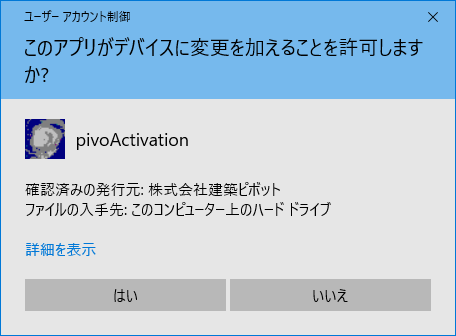 (3)アクティベーション認証プログラムが表示されます。 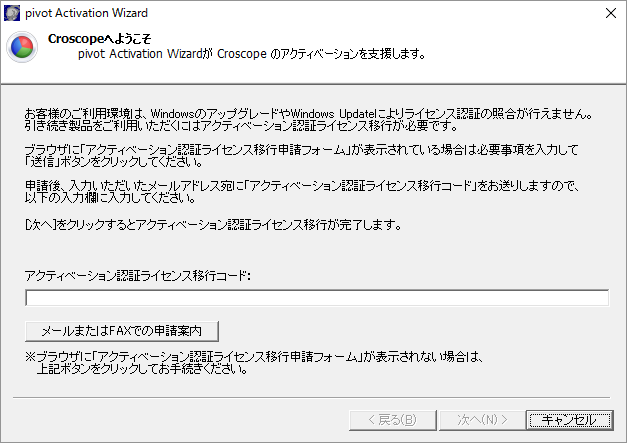 (4)FMシステムプログラムサポートでライセンス移行コードを発行します。 発行に必要な情報を下記までお送りください。原則、翌営業日までにライセンス移行コードをお送りします。 ※ライセンス移行コードは当日のみ有効となりますのでご注意ください。
(5)アクティベーション認証ライセンス移行コードをダイアログに入力して「次へ」をクリックします。 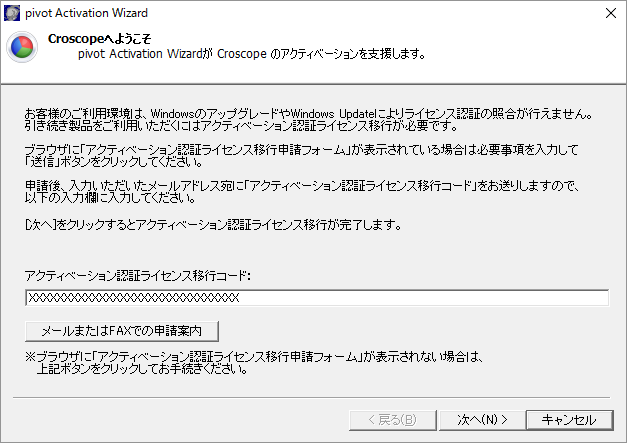 (6)アクティベーション認証ライセンス移行が完了するとダイアログが表示されます。 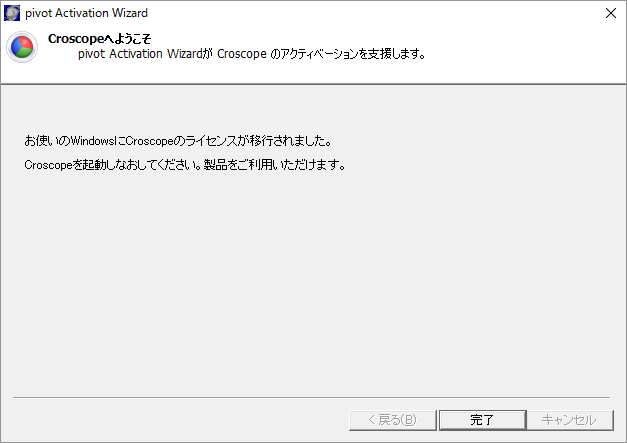 (7)Croscopeを起動してご利用ください。 参考
■オフラインでアクティベーション登録を行う オフラインの環境でライセンス移行の申請が行えない場合、EmailもしくはFAXにてアクティベーションの再登録を行ってください。 オフラインでのアクティベーション登録は、[製品Q&A:インターネットが接続されていない端末でのアクティベーション登録]をご参照ください。 ■アクティベーションを行う画面(Pivot Actiovation Wizard)が起動しない 下記保管先にあるpivoActivation.exeを管理者権限で実行します。 ・「Croscope」 C:\Program Files (x86)\fmsystem\Croscope ※Windows10環境のファイル保存先。 ■Pivot Actiovation Wizardの画面が表示されず、ライセンス移行申請の画面のみ表示される 次の2つの画面を閉じてからpivoActivation.exeを実行します。 ・アクティベーション認証ライセンス移行コードの画面を「キャンセル」ボタンをクリックして閉じる。 ・アクティベーション認証ライセンス移行申請フォームのブラウザーを閉じる。 ※画面イメージは、本ページ【操作】項目の手順(3)と同様です。 ■Pivot Actiovation Wizard画面が表示されない pivoActivation.exeをダブルクリックしてもPivot Actiovation Wizardの画面が表示されない場合、次の手順で操作を行ってください。 (1)pivoActivation.exeをダブルクリックする。 (2)Windowsのユーザーアカウント制御の画面で、キーボードの「shift」キーを押したまま「はい」をクリックする。 (3)Pivot Actiovation Wizard画面が表示されることを確認する。 (4)キーボードの「shift」キーをはなす。 (5)Pivot Actiovation Wizard画面の流れにそって、アクティベーション登録の操作を行う。 ■お問い合わせ窓口 ご不明な点がありましたら、FMシステムサポートセンターまでご連絡ください。 オフラインによるアクティベーション再登録をご希望の場合、アクティベーション再登録が必要な旨をご記載の上、シリアル番号(下6桁)・会社名(法人の場合)・氏名・ご連絡先等をお送りください。 株式会社 FMシステム プログラムサポート 平日 09:30~12:00、13:00~17:00 (土日・祝日を除く) E-Mail: fm-support@fmsystem.co.jp FAX: 03-5978-6788 文書情報
|
|||||||||||||||||